如果你在使用OBS时遇到游戏源获取不到的问题,可以尝试以下几种解决方案:
1. 确认游戏窗口模式: 确保游戏当前处于窗口模式,而非全屏模式。许多游戏都有窗口模式和全屏模式两种模式,如果游戏当前处于全屏模式,可能会导致OBS无法获取游戏源。可以尝试将游戏切换到窗口模式,然后重新选择游戏窗口进行捕获。
2. 更新显卡驱动: 可能是显卡驱动过旧导致的,需要升级或重新安装显卡驱动。
3. 修改OBS游戏捕获设置: 在OBS设置中选择“视频”,将捕获设备设置为“游戏捕获”,并在模式中选择“捕获任何全屏应用程序”。
4. 关闭游戏兼容性模式: 如果在Windows设置中打开了游戏的兼容性模式,可能会导致OBS无法获取游戏源。
5. 确认硬件加速已开启: 在某些情况下,启用显卡硬件加速有助于改善捕获的视频质量。
6. 以管理员身份运行OBS: 在某些情况下,可能需要以管理员身份运行OBS才能够捕获整个屏幕。
7. 重新添加视频源: 在OBS中,点击“设置”>“视频”,然后点击“删除”按钮,删除当前的视频源,并重新添加。
8. 检查不同的GPU: 如果您的OBS应用程序使用的GPU与您的游戏所在的GPU不同,可能会导致无法捕捉游戏源。
9. 检查捕获权限: 确保OBS有足够的权限来捕获游戏源,有时可能需要以管理员身份运行OBS。
10. 禁用其他录制软件: 如果有其他录制软件正在运行,可能会与OBS冲突,导致无法捕获游戏源。请尝试关闭其他录制软件再进行尝试。
希望这些方法能帮助你解决OBS游戏源获取不到的问题。
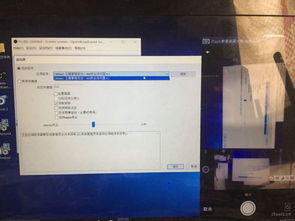
随着直播和游戏视频制作的普及,OBS(Open Broadcaster Software)成为了许多用户的首选工具。在使用OBS进行游戏直播或录制时,有时会遇到游戏源获取不到的问题。本文将针对这一问题,提供一些常见的原因和相应的解决方法。

在解决OBS游戏源获取不到的问题之前,首先需要了解可能的原因。以下是一些常见的原因:
权限问题:OBS可能没有足够的权限来访问游戏资源。
驱动程序问题:显卡驱动程序可能过时或损坏,导致OBS无法正确识别游戏窗口。
游戏设置问题:游戏可能设置为全屏模式,而OBS无法捕获全屏游戏。
软件冲突:其他软件可能与OBS冲突,阻止其获取游戏源。
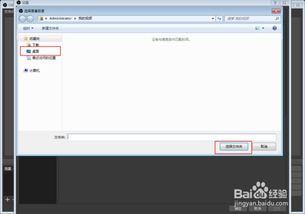
针对上述原因,以下是一些解决OBS游戏源获取不到问题的方法:
以管理员身份运行OBS
右键点击OBS软件图标,选择“以管理员身份运行”。这可以确保OBS有足够的权限访问游戏资源。
更新显卡驱动程序
访问显卡制造商的官方网站,下载并安装最新的驱动程序。这有助于解决驱动程序过时或损坏导致的问题。
调整游戏设置
在游戏中,尝试将窗口模式设置为窗口化,以便OBS可以捕获游戏窗口。
关闭不必要的软件
在运行OBS时,关闭其他可能与之冲突的软件,如游戏录制软件、屏幕保护程序等。
检查OBS设置
进入OBS设置,确保“游戏捕获”选项已启用,并且已正确配置游戏源。
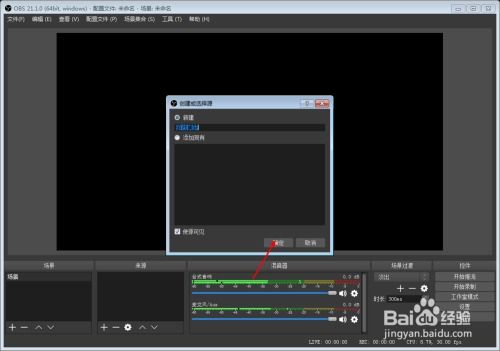
在使用OBS捕获游戏源时,以下注意事项可能有助于解决问题:
确保OBS版本与游戏兼容。
尝试不同的游戏源捕获模式,如“游戏源”和“窗口捕获”。
在OBS设置中调整视频和音频设置,以获得最佳效果。
如果问题仍然存在,可以尝试在OBS社区寻求帮助或查看相关教程。
OBS游戏源获取不到的问题可能会让许多用户感到困扰,但通过了解原因和采取相应的解决方法,通常可以轻松解决这个问题。希望本文提供的信息能帮助到您,让您在使用OBS进行游戏直播或录制时更加顺畅。